日历功能我相信很多伙伴都用过,而且很多人都会有经常看日历的习惯,所以一款实用又美观的桌面日历就是一个非常不错的选择了。
而如果这个日历不仅好看,还可以方便记事,待办提醒,生日管理,这样是不是就很强大了啊?我们一起来看下,这个就是“芝麻日历”(https://rili.zhimasoft.cn/?cdn)的功能。
非常完美的融入到你的桌面,日历可以任意调整大小,以及背景和透明度,不同的壁纸结合不同的设置,会有不同的效果。
第一:我们先来看看芝麻日历的视觉表现
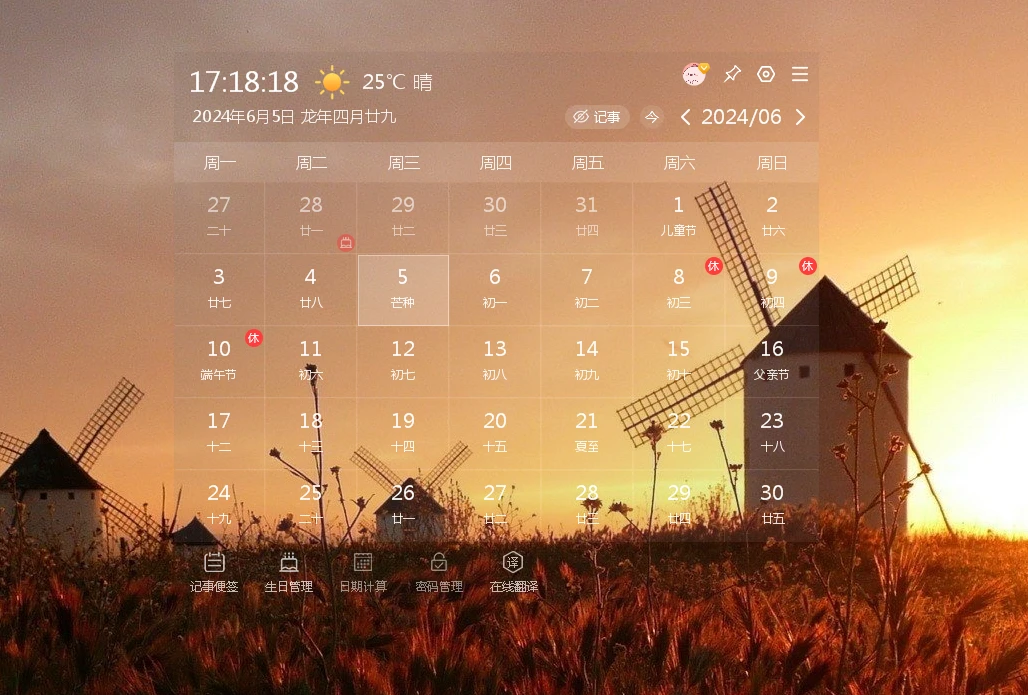
背景颜色可以选择合适自己的,比如下面这个调整成白色底,黑色字体的效果,
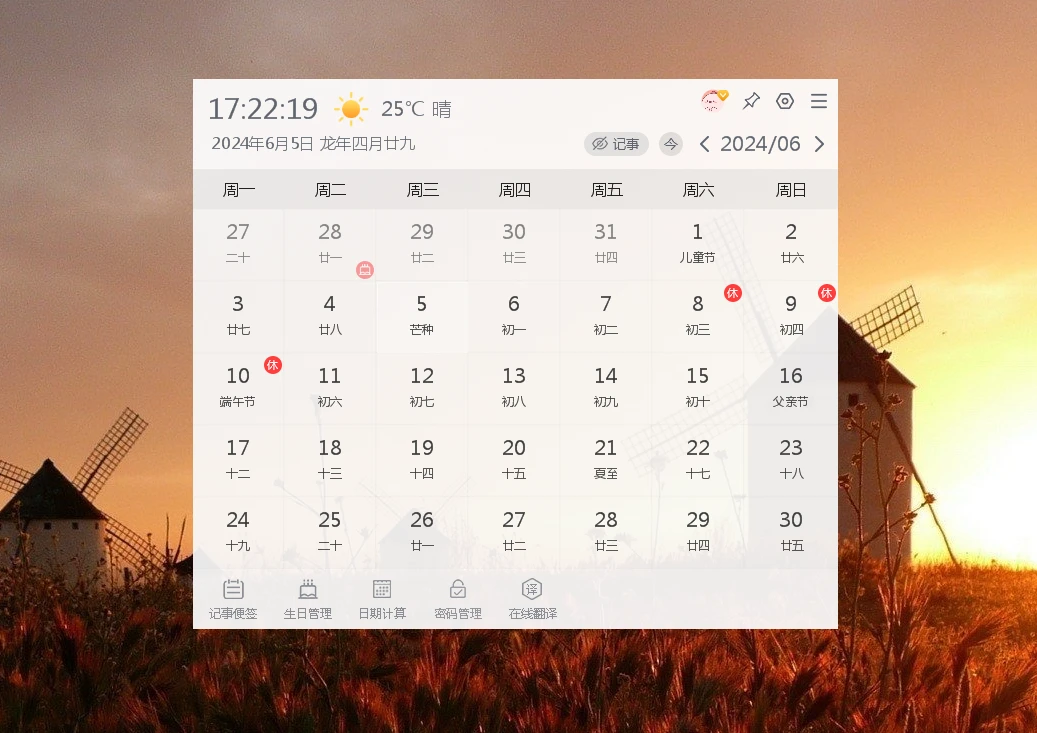
展示一下侧边栏功能,点击日期,侧边会把当日的日期信息展示出来,以及把记录到当天的事情也展现出来,如下图:

第二:记事功能,非常方便的记录
可以在日历记录事项,工作任务,待办清单等事情,也可以设置提醒,这样就很方便的让我们管理好日程琐事。结合在日历上,不仅桌面美观,而且帮助我们记录事情,非常不错的功能。
记事功能可以在日历侧边展示,也可以在日历上开启记事模式,如下图:
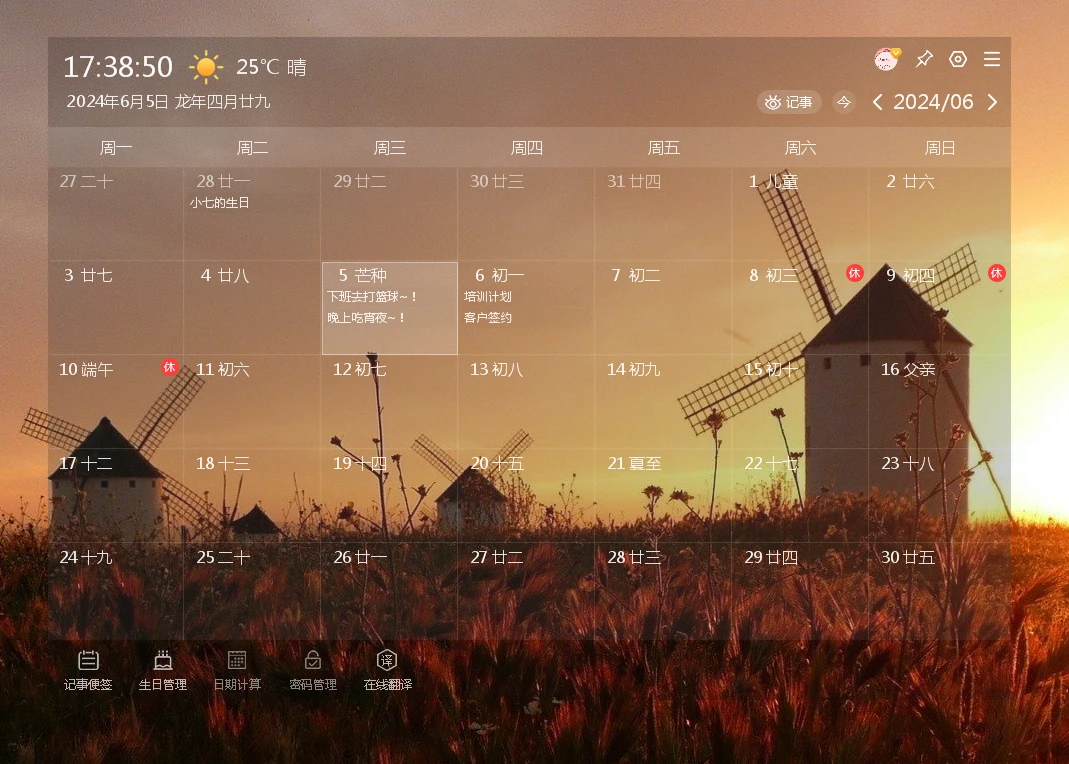
第四:生日管理功能,可以在日历上添加朋友们的生日,
生日可以分组管理,可以在日历上直接添加朋友生日,设置提醒,也可以在生日管理功能里面添加操作,
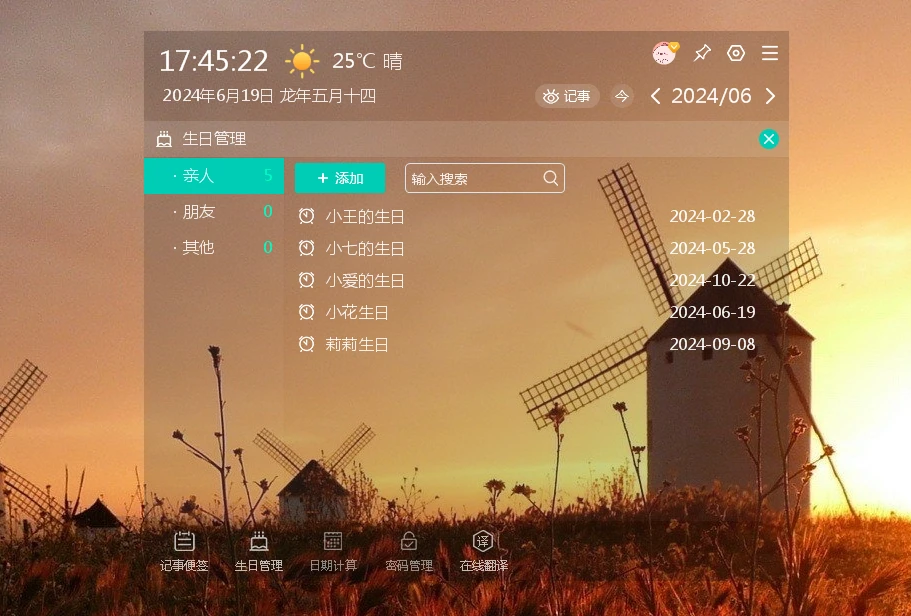
这么多功能的桌面日历,你喜欢吗?喜欢就快去下载一个体验吧!





















 5133
5133











 被折叠的 条评论
为什么被折叠?
被折叠的 条评论
为什么被折叠?








